
Hotspots
Hotspots på skjermen gjør at du kan starte programmer og få tilgang til
innstillingene på din bærbare PC. Funksjonene på disse hotspotene kan
aktiveres med styreplaten.
Hotspots på en applikasjon som har startet
Hotspots på Start-skjermen
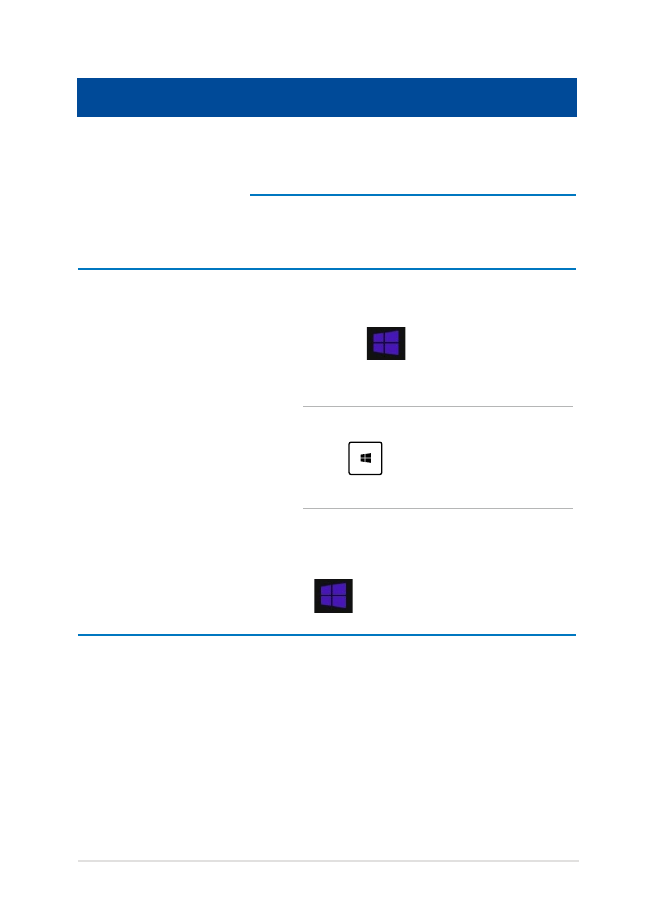
Elektronisk håndbok for bærbare PC
51
Hotspot
Hva den gjør
øvre venstre hjørne
Hold muspekeren i øvre venstre hjørne og
trykk deretter på miniatyrbildet av forrige
applikasjon for å gå tilbake til den.
Hvis du har startet mer enn en applikasjon,
dra pekeren ned for å vise alle applikasjoner
som er i gang.
nedre venstre hjørne Fra skjermen til en app som kjører:
Hold musepekeren din i nedre venstre
hjørne, og trykk
for å gå tilbake til Start-
skjermen.
TIPS: Du kan også trykke på Windows-
tasten
på tastaturet for å gå tilbake
til Start-skjermen.
Fra Start-skjermen:
Hold musepekeren din i nedre venstre hjørne,
og trykk
for å gå tilbake til den appen.
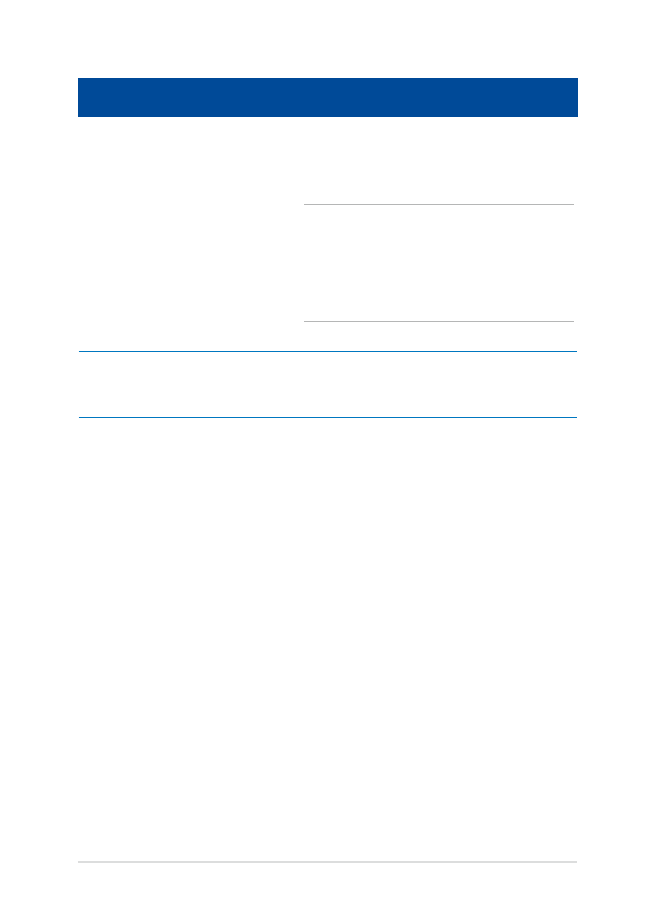
52
Elektronisk håndbok for bærbare PC
Hotspot
Hva den gjør
øverst på midten
Hold musepekeren på øvre side til
den forandrer seg til et håndikon. Dra
applikasjonen og slipp den et annet sted.
TIPS: Denne hotspot-funksjonen fungerer
bare på en applikasjon som kjører eller
når du vil bruke Snap-funksjonen. For flere
detaljer, se Snap-funksjonen under Arbeide
med Windows®-apper.
øvre og nedre høyre
hjørne
Hold musepekeren i øvre eller nedre høyre
hjørne for å starte Charms bar (Charm-
verktøylinje).
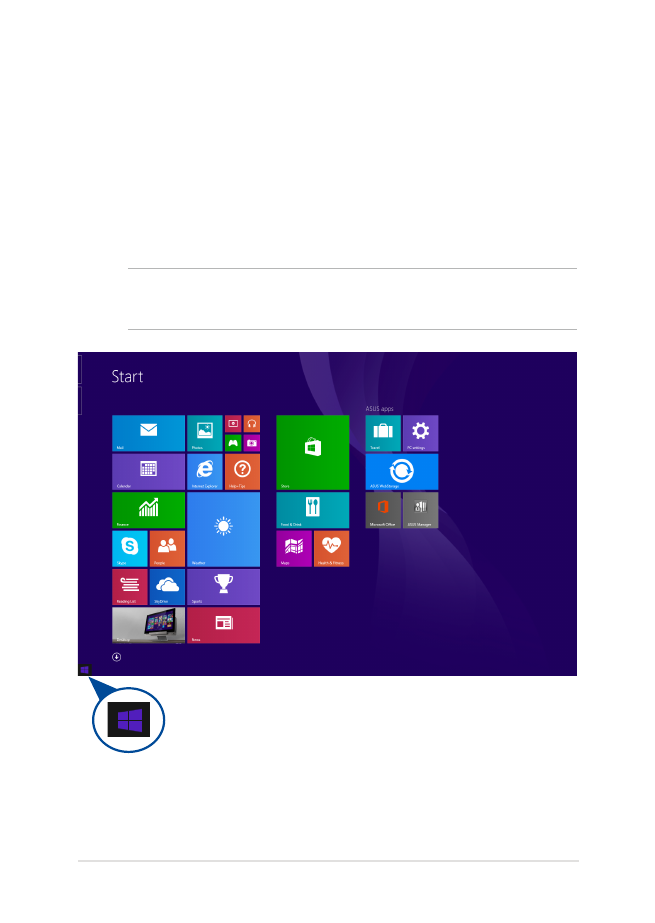
Elektronisk håndbok for bærbare PC
53